Benachrichtigungen in Tesseron sind hilfreich, um auf dem neusten Stand zu bleiben und wichtige Themen nicht aus den Augen zu verlieren. Um nur die Benachrichtigungen zu bekommen, die für Sie relevant sind, haben Sie die Möglichkeit, diese nach belieben einzuschränken.
Benutzereinstellungen
Um die E-Mail Benachrichtigungen zu verwalten, öffnen Sie im ersten Schritt die Benutzereinstellungen über einen Klick auf Ihr Profilbild:
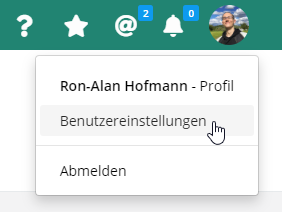
E-Mail Benachrichtigungen verwalten
Navigieren Sie in Ihren Benutzereinstellungen auf den Reiter E-Mail Benachrichtigungen, um diese anzupassen. Setzen Sie bei den gewünschten Benachrichtigungstypen einen Haken, um diese zu aktivieren. Entfernen Sie den Haken, um den Benachrichtigungstyp zu deaktivieren.
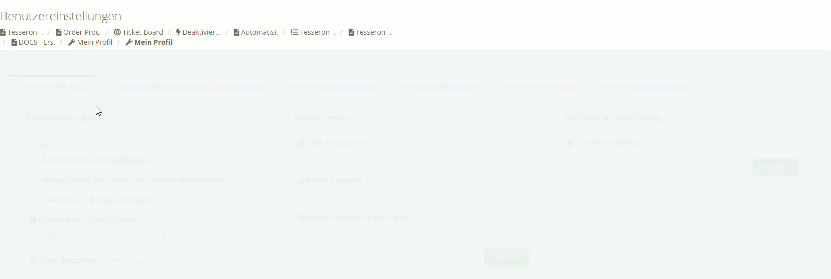
Zusätzlich können Sie bei Unklarheiten neben jeder Benachrichtigung über eine genauere Beschreibung der Funktion anzeigen lassen.
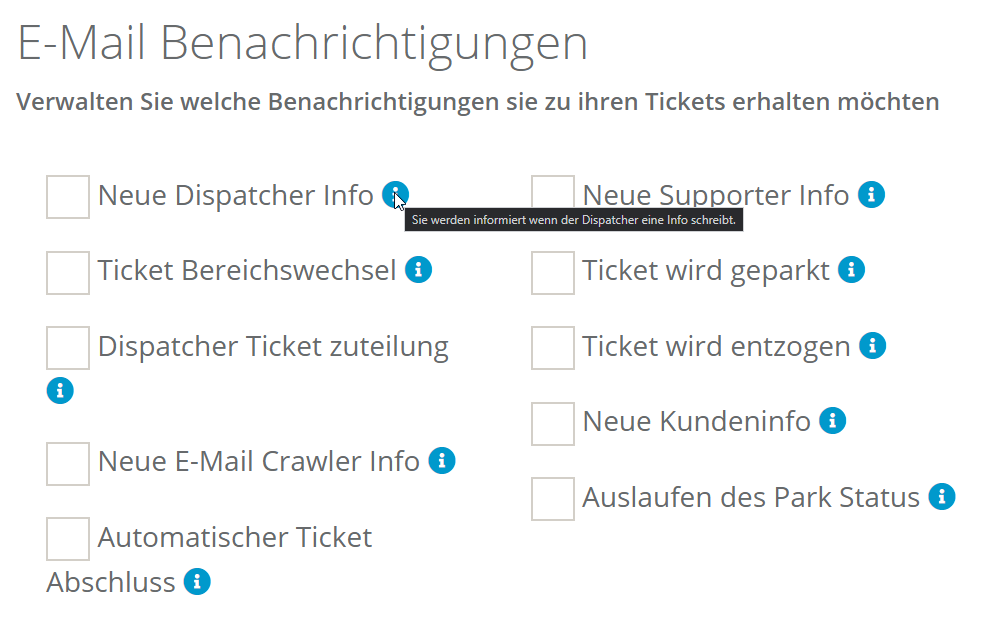
Bereichseinstellungen verwalten
In den Bereichseinstellungen können Sie einstellen, für welche Bereiche Sie bei einer Ticketerstellung/Ticketübergabe Benachrichtigungen bekommen wollen.
Um die Bereichseinstellungen zu verwalten, öffnen Sie im ersten Schritt die Benutzereinstellungen über einen Klick auf Ihr Profilbild:
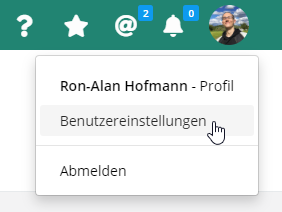
Navigieren Sie in den Benutzereinstellungen auf den Reiter Bereichseinstellungen, um diese anzupassen. Setzen Sie bei den gewünschten Benachrichtigungstypen einen Haken, um diese zu aktivieren. Entfernen Sie den Haken, um den Benachrichtigungstyp zu deaktivieren.
Benachrichtigungen werden unterteilt in E-Mail, in Tesseron (wie bspw. die Erfolgsmeldung bei der Sichtbarkeitsänderung) sowie über Push-Benachrichtigung (sofern Sie diese aktiviert haben).
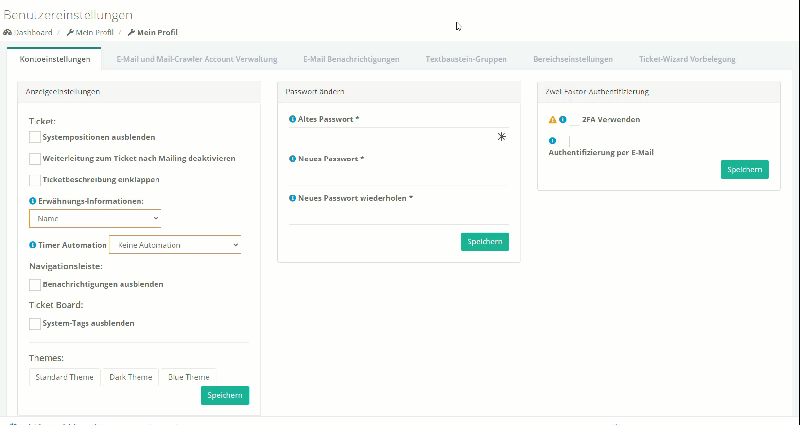
Der Haken neben dem Icon  kontrolliert, ob bei der Ticketerstellung in dem danebenstehenden Bereich eine Benachrichtigung versandt werden soll. Das Icon
kontrolliert, ob bei der Ticketerstellung in dem danebenstehenden Bereich eine Benachrichtigung versandt werden soll. Das Icon  bezieht sich auf Benachrichtigungen über Tickets, welche von einem anderen Bereich in den dazugehörigen Bereich verschoben werden.
bezieht sich auf Benachrichtigungen über Tickets, welche von einem anderen Bereich in den dazugehörigen Bereich verschoben werden.
Zusätzlich können Sie die Standardsichtbarkeit der Ticketpositionen pro Bereich einstellen.
Benachrichtigungen in der Navigationsleiste
Benachrichtigungen konfigurieren
Unter Benachrichtigungen können Sie einstellen, welche Benachrichtigungen Ihnen angezeigt werden sollen. Hierbei wird zwischen Benachrichtigung und Push-Benachrichtigung unterschieden. Die Benachrichtigung werden in der Benachrichtigungen-Liste angezeigt. Push-Benachrichtigungen hingegen werden direkt auf der Oberfläche, am oberen, rechten Rand eingeblendet.
So können Sie diese Einstellungen bearbeiten:
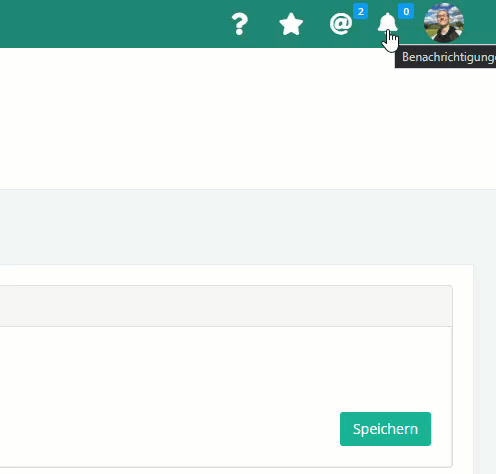
Benachrichtigungen ausblenden
Unter den Kontoeinstellungen können Sie die Benachrichtigungs-Glocke auf der Oberfläche entfernen und die Anzeige-Art Ihres Namens bei Erwähnungen konfigurieren. Öffnen Sie hierzu im ersten Schritt die Benutzereinstellungen über einen Klick auf Ihr Profilbild:
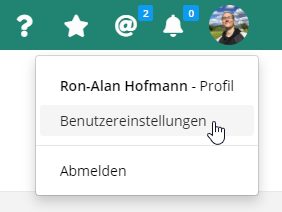
Setzten Sie den Haken bei Benachrichtigungen ausblenden, um die Glocke mit den Benachrichtigungen im Header (neben dem Profilbild) auszublenden
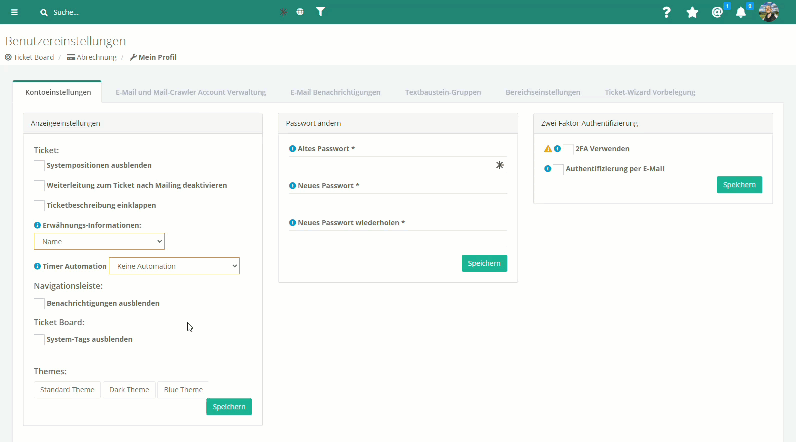
Unter Erwähnungsinformationen können Sie wählen, wie Ihr Name in einer Benachrichtigung oder einem Statusbericht in einer Ticketbeschreibung oder Ticketposition angezeigt wird:
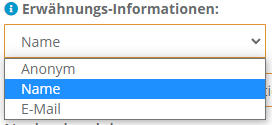

Schreibe einen Kommentar